Создание пользователя sql для 1с
При развертывании информационных баз предприятий на основе решений 1С в клиент-серверном режиме с использованием СУБД MS SQL иногда бывает нужно, чтобы разные базы создавались от имени разных пользователей. Т.е. нам бывает нужно завести в SQL Management Studio пользователя, отличного от sa и ввести его данные в поля окна добавления новой ИБ. (рис1.)

Каковы минимальные права, при которых это всё будет функционировать?
В материалах методической поддержки ИТС говорится, что «этот пользователь должен иметь не только полные права на базу данных информационной базы, но и права на создание баз данных в SQL-сервере и на чтение таблиц базы данных Master». Чтобы посмотреть, как это работает на практике, проведем тестовую установку ИБ в клиент-серверном варианте, используя MS SQL Server 2008 R2 Express. Можно, конечно же, тупо скопировать параметры пользователя sa, но давайте сделаем это осмысленно, это всегда полезно.
Запустим среду SQL Management Studio 2008 R2, установим соединение с SQL-сервером и откроем раздел Безопасность->Имена входа и выберем команду контекстного меню «Создать имя входа», зададим имя пользователя и установим права dbcreator, public (рис.2)

На странице свойств пользователя «Сопоставление пользователей» отметим флажком «Схема» все базы в таблице сопоставленных пользователей master, model, msdb, tempdb, и для каждой базы из таблицы отметим членство в ролях public, db_owner (рис.3)

Теперь можно вернуться к окну, изображенному на рис. 1 и применить введенные параметры. Нажимаем Далее->Готово и. база создана, список баз увеличился на одну позицию.
Таким образом, мы сможем обрадовать и успокоить системного администратора, ведь указанная комбинация прав пользователя MS SQL минимально достаточна для использования с платформой 1С в клиент-серверном режиме, и пароль «sa» останется не скомпрометированным, а у нас есть нужные нам права пользователя MS SQL.
PostgerSQL заточен под Linux и в своей среде он будет работать лучше и быстрее (как рыба в воде), но есть и адаптированный под Windows, требующий чуть больших настроек для оптимизации, чем просто "далее-далее-далее" в MSSQL. Хотя на небольших БД на первых этапах хватает и стандартной настройки задаваемой при установке.
Тесты о работе и производительности на разных системах разных продуктов MS SQL, PostgerSQL, под Linux, Windows легко можно найти в интернете, тут же мы рассмотрим простую установку и базовую настройку для работы 1С 8 на PostgerSQL 11.5 под Windows Server 2008 R2.
Постановка задачи:
1С Предприятие 8.3.16.1063, 1С БД Бухгалтерия 3.0.75.58 – размер файла
Сервер: i5-9400, ОЗУ DDR4 16 Гб, SSD 256, ОС Windows Server 2008R2 x64
Установка и настройка PostgreSQL:
1. Подготовка:
Перед установкой и настройкой рекомендуется отключить протокол IPv6, иначе это может затруднить дальнейшую настройку.

Также необходимо установить Microsoft Visual C++ 2015 (на сайте 1С он идет в комплекте)

Также заранее рекомендуется включить службу "Вторичный вход в систему", иначе при установке будет ошибка.
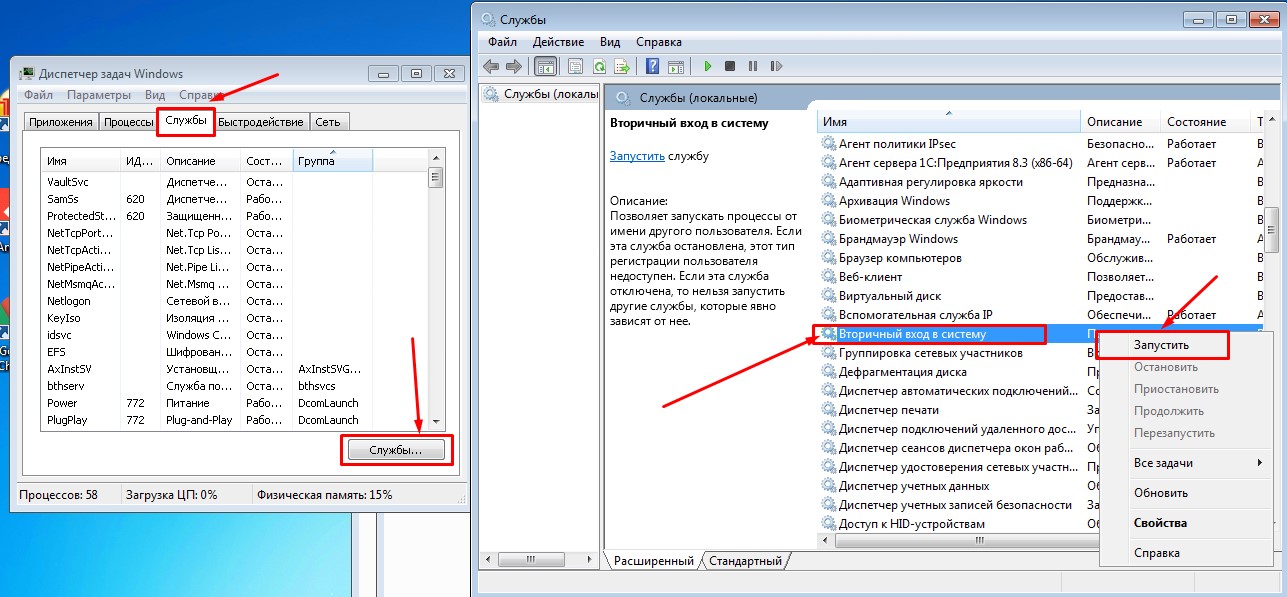
2. Процесс установки
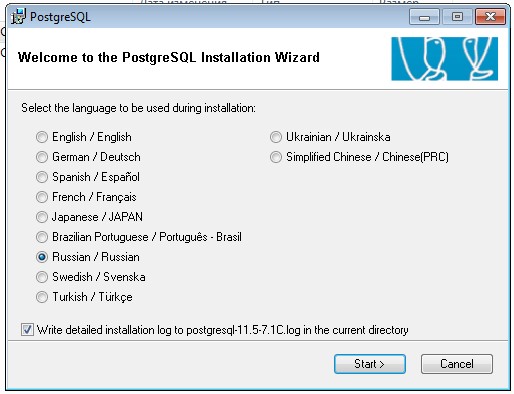
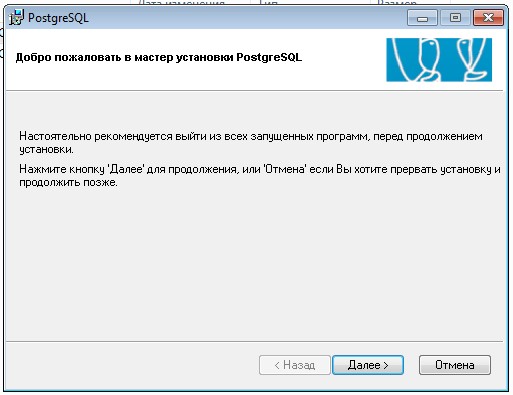
Далее указываем путь установки программы (его не меняем) и путь, где будут располагаться БД (его рекомендуется сменить, чтобы БД хранились не на системном диске)
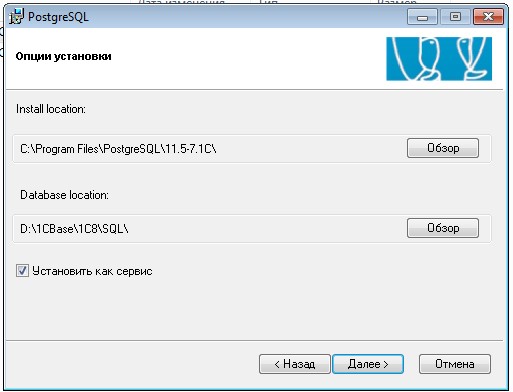
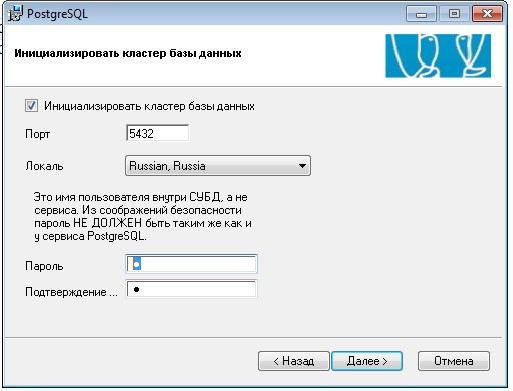
Если вы не запустили службу "Вторичный вход в систему" то у вас будет ошибка, ее можно включить на этапе установки и продолжить:
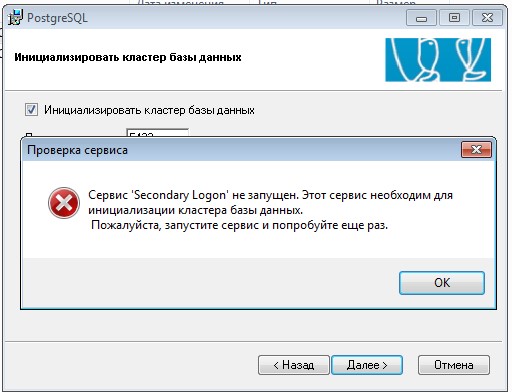

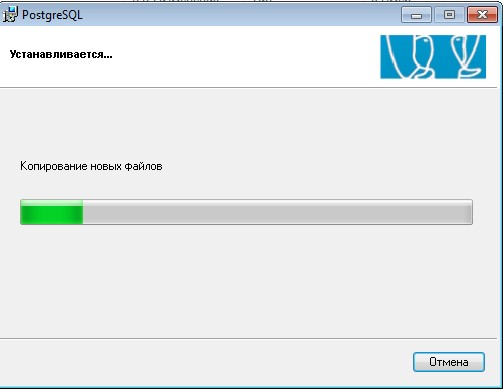
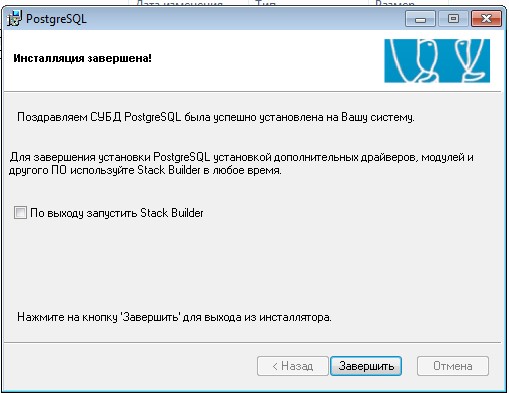
После установки запускаем консоль администратора "Пуск-PostgreSQL 11.5-7.1C(x64)-pgAdmin 4"
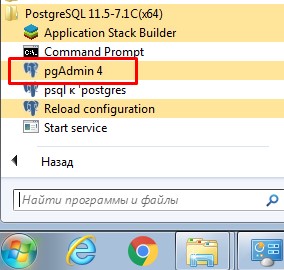
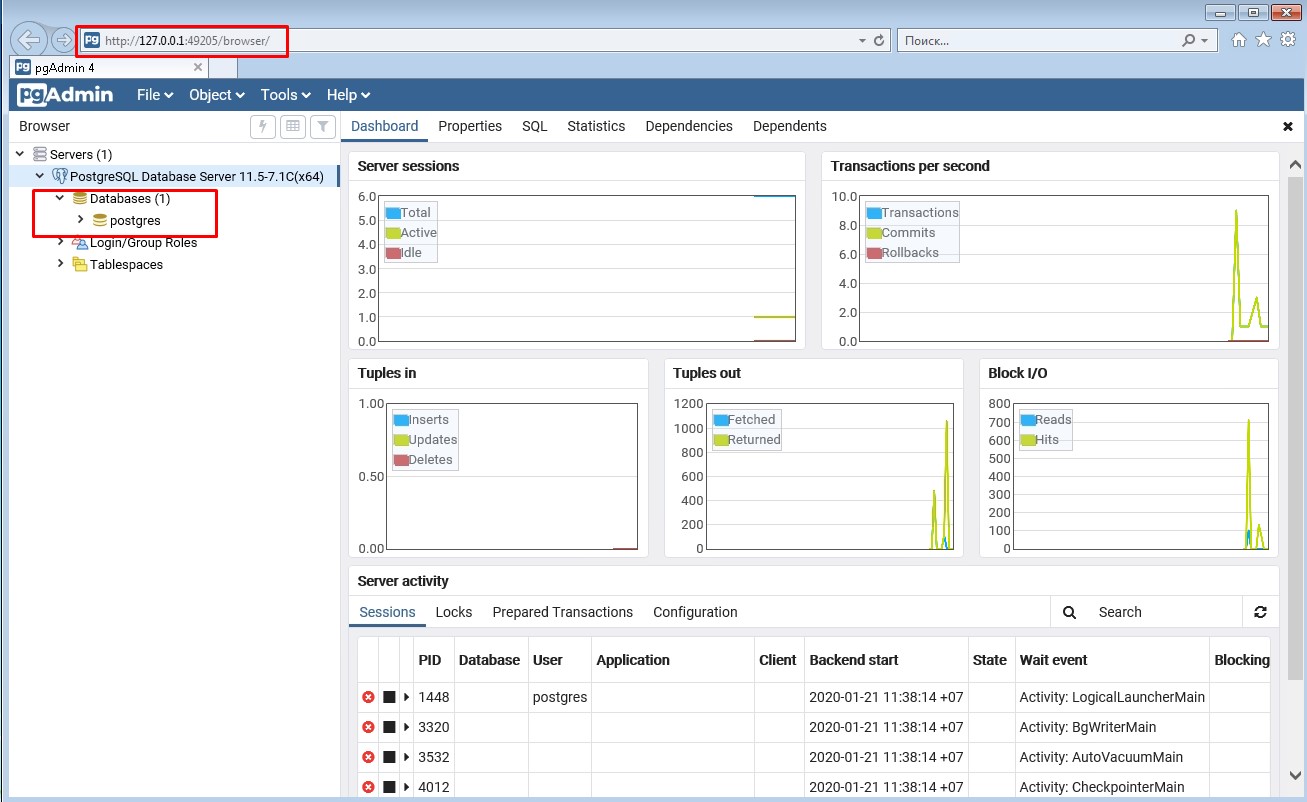
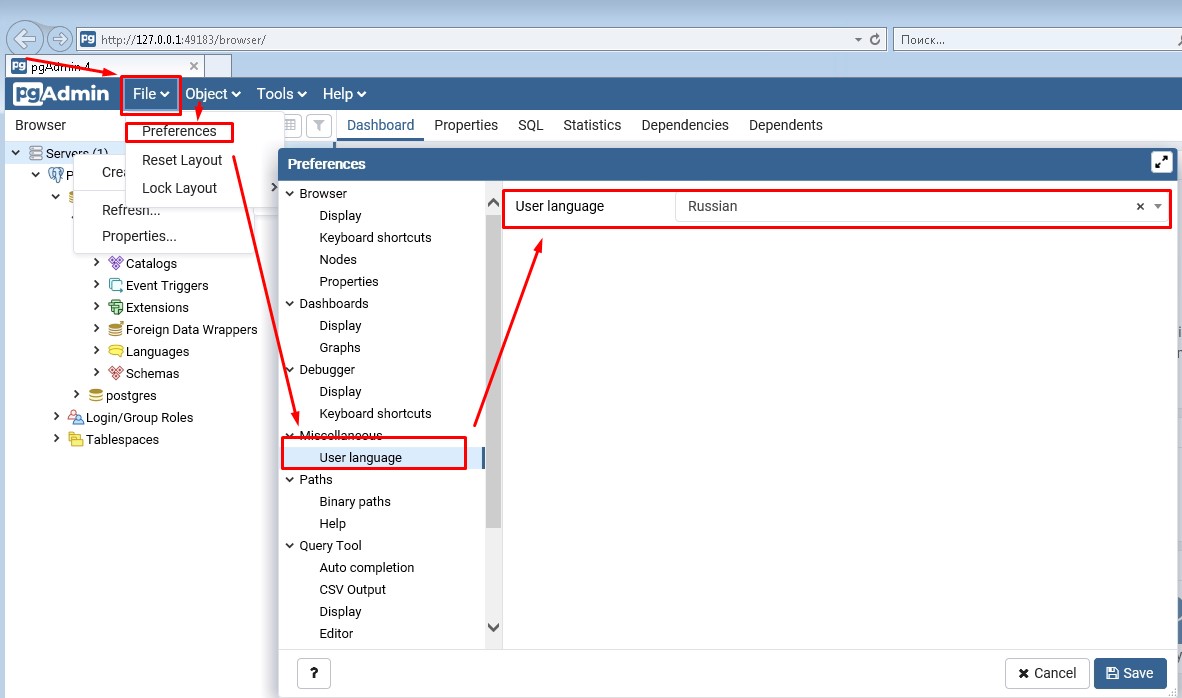
На этом установка PostgreSQL закончена.
3. Установка 1С сервера:
Запуститься помощник установки системы «1С:Предприятия». На первой странице жмем «Далее».
На следующей странице необходимо выбрать те компоненты, которые будут устанавливаться, нам требуются компоненты:
- Сервер 1С:Предприятия — компоненты сервера «1С:Предприятия»
- Администрирование сервера 1С:Предприятия 8 — дополнительные компоненты для администрирования кластера серверов «1С:Предприятия»

Если сервер «1С:Предприятия» устанавливается как служба Windows рекомендуется сразу создать отдельного пользователя, из под которого будет запускаться служба "Агент сервера 1С Предприятия", либо можно выбрать существующего пользователя для запуска сервера. Для создание нового пользователя необходимо:
- Выбираем флаг «Установить сервер 1С:Предприятие как сервис Windows (рекомендуется)»;
- Выбираем «Создать пользователя USR1CV8» и задаем его пароль (пароль должен отвечать политики паролей Windows).
Также пользователю обязательно следует дать необходимые права на каталог служебных файлов сервера (по умолчанию C:\Program Files\1cv8\srvinfo для 64-х разрядного и C:\Program Files (x86)\1cv8\srvinfo для 32-х разрядного сервера). Созданный автоматически пользователь USR1CV8 будет обладать всеми перечисленными правами.
Заполнив соответствующие параметры, жмем «Далее».

Далее идет установка всех необходимых файлов и служб. После чего следует убедиться что появилась и запущена соответствующая служба.

На этом установка Сервера 1С Предприятия закончена.
4. Создание 1С БД для PostgreSQL
После установки 1С Сервера запускаем "Администрирование серверов 1С Предприятия x86-64", переходим в список "Информационные базы" и создаем новую БД. Заполняем основные поля:
- Имя - имя БД на сервере 1с
- Сервер баз данные - имя сервера где будет располагаться БД 1С SQL
- Тип СУБД - выбор на какой платформе у вас будет работать ваша база (MSSQL, PostgeSQL, IBM DB2, Oracle DateBase)
- База данных - имя базы которое будет создано в SQL
- Пользователь и пароль БД - пользователь в SQL
- Создавать базу данных в случае ее отсутствия - Создает БД в SQL если ее нет.
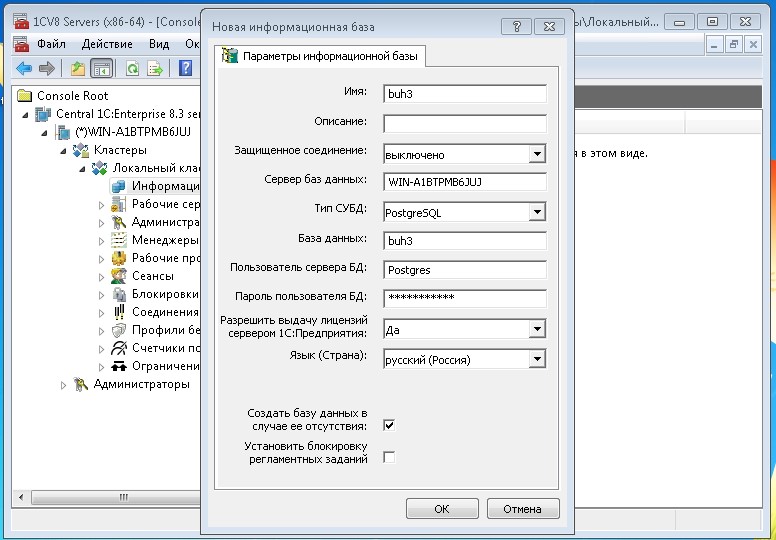
Если вы не отключили протокол IPv6 то у вас при создании будет ошибка:
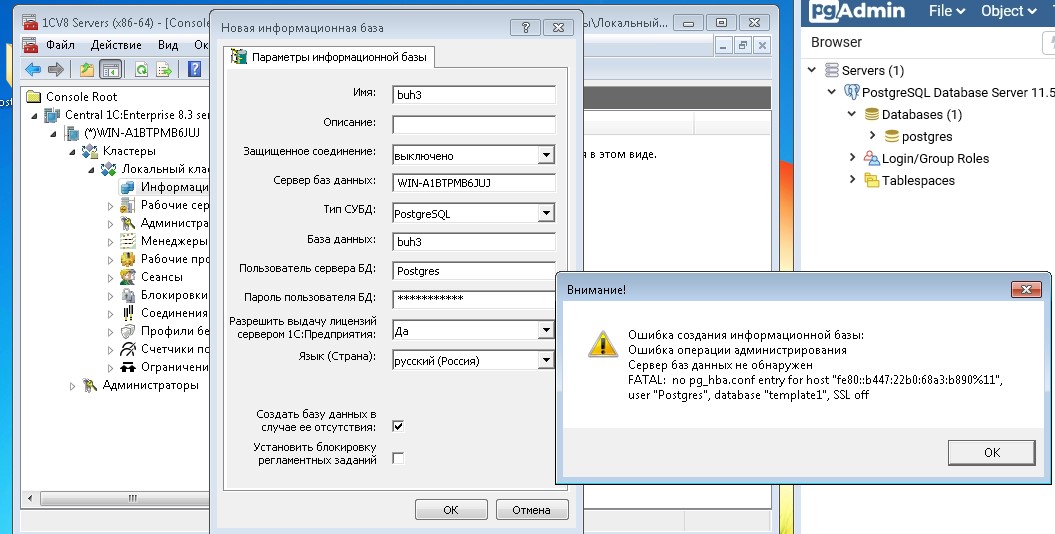
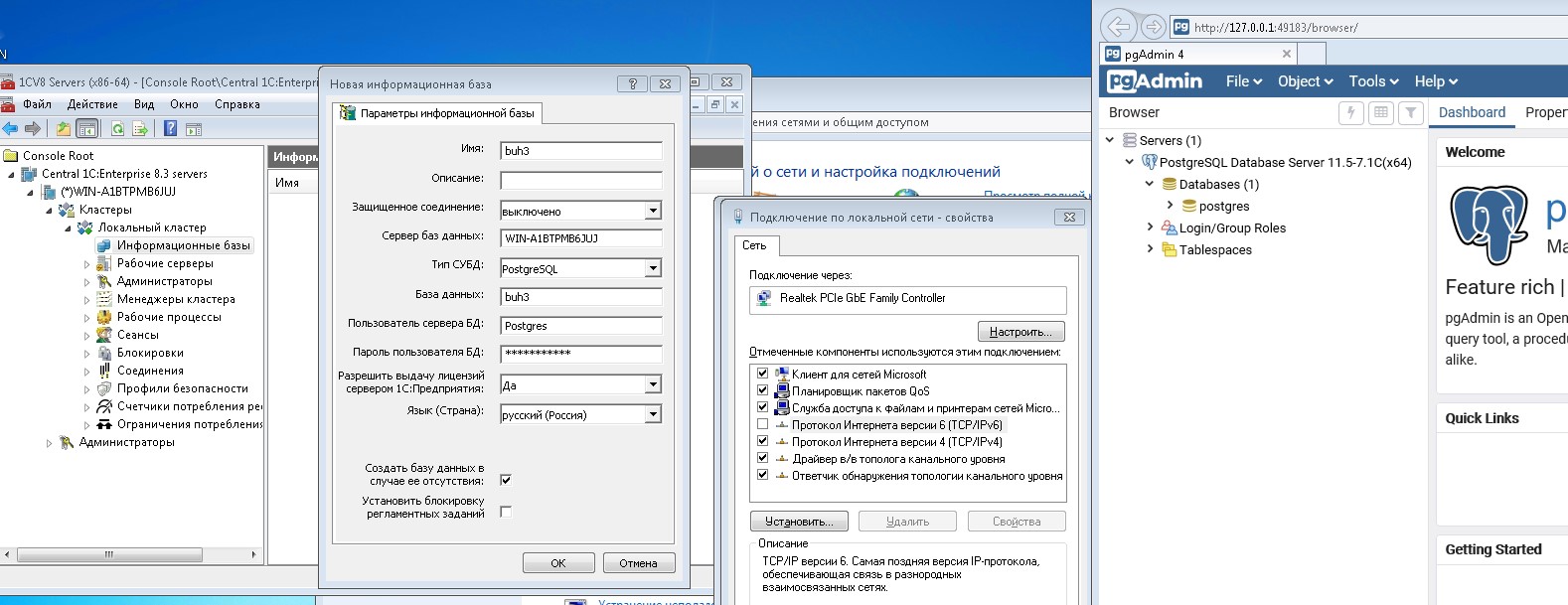
можно отключить протокол IPv6 и продолжить создание, либо можно указать IP адрес сервера без отключение протокол IPv6:
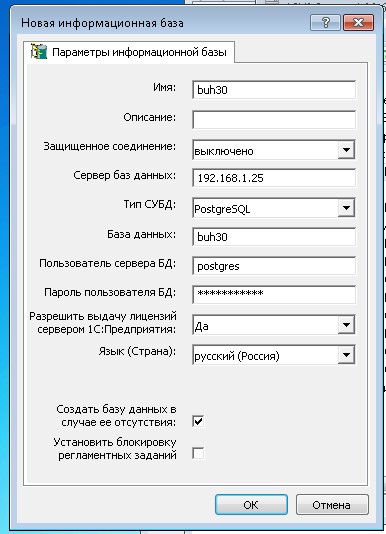
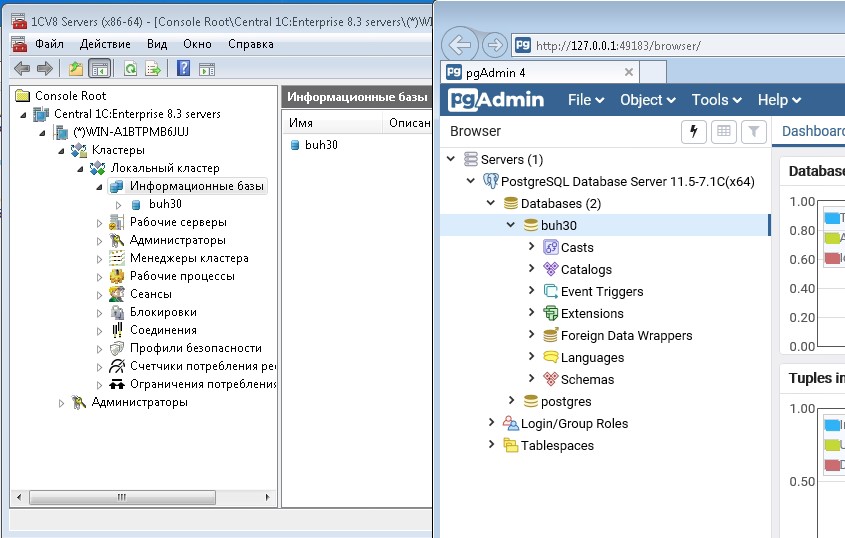
Все на этом этапе БД готова, в принципе ее можно подключать загружать в SQL и работать. Но рекомендуется сделать настройку самого Postgre сервера для оптимизации и более стабильной работы базы 1С на PostgreSQL. Делается это в 1 файле расположенном в каталоге с базами (путь который вы указывали при установке для баз по умолчанию C:\Program Files\PostgreSQL\11.5-7.1C\data). Файл postgresql.conf
5. Настройка PostgreSQL под 1С 8
ВАЖНО. Перед любыми изменения в этом файле обязательно сделайте его копию, в противном случаем если какой то параметр указан не верно у вас не запустится служба PostgreeSQL:
Перед тем как вносить изменения в файл postgresql.conf необходимо остановить службу


Изменение параметров в postgresql.conf:
После чего запускаем службу PostgreSQL и можно работать.
Так же иногда по какой то причине после загрузки в PostgreSQL в базе отключается "Полнотекстовый поиск", поэтому после настройки рекомендуется проверить и включить если выключено и обновить индексы (все функции-стандартные-управление полнотекстовым поиском).
Обработка позволяет создать/удалить пользователя с выбранными ролями сразу во нескольких ИБ.
Подключенные базы считываются из:
- "C:\Documents and Settings\%CurrentUser%\Application Data\1C\1CEStart\ibases.v8i" для winXP,
- "C:\Users\%CurrentUser%\AppData\Roaming\1C\1CEStart\ibases.v8i" для win7
Для начала указываем имя и пароль, с помощью которого обработка будет подключаться к базам, заводим имя пользователя и пароль, выбираем интерфейс, по кнопке "Роли" указываем права, нажимаем "Добавить" и наслаждаемся результатом.
Специальные предложения







Обработка позволяет создать/удалить пользователя с выбранными ролями сразу во нескольких ИБ.
Спасибо за обрабоотку. Под конфигурации для Украины работать будет? Если да, то скачаю попробую. работать должно в любой конфигурации от 1с, так как используются стандартные справочники Добрый день! Вы написали "создать/удалить". Как создать я разобрался, а как удалить? Очень уж нужно, можете подсказать? хм. посмотрю на работе, интересно все ж, получиться выложу новую обработкунет поправлю описание давно писал, там же на скриншоте есть красный крестик, справа от кнопки добавить, вот он и удаляет пользователей из баз Здравствуйте. Подскажите для 8.3 эта обработка актуальна? код да, но управляемой формы нет, надо будет допилить на досуге Просто возникла необходимость в вашей обработке именно на 8.3. Для скачивания следовательно нужно оплатить подписку. Вы сможете сказать когда примерно ожидать обновления для 8.3? немного не так, не важно 8.2 или 8.3 вам надо открыть обработку в толстом клиенте(управляемой формы нет в обработке, она писалась лет 5 назад), что бы открыть толстый клиент можно воспользоваться портативными инструментами разработчика.
: Ошибка при вызове конструктора (COMОбъект)
В8 = Новый COMОбъект("V82.COMConnector");
по причине:
-2147221005(0x800401F3): Недопустимая строка с указанием класса
Обработка написана 9 лет назад
Просмотры 18058
Загрузки 176
Рейтинг 14
Создание 10.01.12 12:01
Обновление 05.02.19 10:29
№ Публикации 104072
Конфигурация Конфигурации 1cv8
Операционная система Не имеет значения
Вид учета Не имеет значения
Доступ к файлу Абонемент ($m)
Код открыт Да
Ключевую часть курса составляет практическая работа по командам над проектами. Управление ИТ-проектами. Agile: продвинутый курс по гибкому управлению проектами.См. также
Универсальный редактор данных (УРД) Промо
Универсальный редактор данных (УРД) - это лучший инструмент в своем классе, который позволяет редактировать реквизиты и движения объектов
1 стартмани
27.08.2021 6000 124 Adeptus 51
Подсистема прав доступа (анализ ролей, отладка RLS, английский код, обычные и управляемые формы)
Доброе время суток. Я как обычно – с интересностями. И в этот раз мы поговорим о такой жуткой штуке – как RLS, генерация расширений на лету, и обратим внимание на одну интересную особенность «Полных прав» и про английский сорцкод. Статья не является «продажной», ибо решение специфическое, кому надо, тот знает, что покупает. Однако, в этой статье я расскажу про кучу тонкостей, с которыми мы столкнулись и как оптимизировали. Так что не забудьте открыть все спойлеры :)
5 стартмани
18.10.2021 4821 58 DitriX 29
Доп. панель Alt+Z
Панель, вызываемая для объекта комбинацией клавиш Alt+Z (для документа, справочника, плана вида характеристик, плана счетов и т.д.). Возможности: Редактор всех реквизитов, таблиц и движений, Анализ прав к объекту, Поиск ссылок на объект с фильтрами, Сторно движений документа, Выгрузка/загрузка текущего объекта между базами. Подключается как Расширение.
2 стартмани
24.06.2021 8119 100 sapervodichka 57
Групповое добавление и удаление ролей из списка профилей
Подключаемая обработка. Помогает при конструировании профилей доступа пользователей (настройке прав пользователей), экономит время на добавлении/удалении одной и той же роли сразу в нескольких профилях.
1 стартмани
14.12.2020 7433 37 sapervodichka 9
Очистка кэша 1С 8 (8.0, 8.1, 8.2, 8.3). Грамотная чистка кэша 1С с сохранением настроек. Промо
Эффективное средство для устранения ошибок, возникающих в локальном кэше 1С на клиенте, которым легко сможет воспользоваться пользователь с любым уровнем знаний. Wsf-скрипт, созданный на стандартном языке автоматизации Windows - "WSH JScript", очищает кэш 1С просто, быстро и безопасно. Кроме варианта, очищающего кэш текущего пользователя, имеется также вариант для чистки кэша 1С всех пользователей терминального-сервера.
1 стартмани
04.11.2018 54207 533 Eugen-S 35
Обфускатор операционного кода 1С
Защита обработок 1С от восстановления исходного кода awa-ким декомпилятором. Протестировано 1С:Предприятие 8.3 (8.3.16.1502)
2 стартмани
18.09.2020 9383 47 MoiseevSN 46
Оптимизация размера изображений из присоединенных файлов УТ 11.4
5 стартмани
10.07.2020 8819 6 Neti 4
Подсистема прав доступа к объектам с гибкими отборами (расширение)
Возможность без доработок конкретизировать пользователям права Просмотра и Изменения объектов базы 1С, установив ограничения с помощью отборов системы компоновки данных.
2 стартмани
02.07.2020 17874 219 sapervodichka 109
Запуск 1С под любым пользователем (без необходимости указания пароля) Промо
Предназначается для запуска сеанса другого пользователя из своего сеанса 1С (если пароль вам неизвестен).
1 стартмани
02.07.2019 28947 297 sapervodichka 0
Работа с базами данных 1С в SQL Server Management Studio (Расширение для SSMS)
Расширение позволяет просматривать связи объектов метаданных и таблиц БД, сгруппированные данные (по группам метаданных) об используемом дисковом пространстве и выполнять трансляцию SQL текста запроса в термины 1С. И бонусом - при наведении курсора мыши на таблицу или поле показывает назначение объекта в терминах 1С.
10 стартмани
27.11.2019 17343 46 akpaevj 46
Обозреватель криптографии
Отчет для просмотра доступных провайдеров и сертификатов криптографии на сервере и клиенте.
2 стартмани
21.10.2019 14740 19 YPermitin 10
Конфигурация для администраторов "Центр управления базами" для 8.3 УФ
Конфигурация предназначена для централизованного управления информационными базами предприятия. Разработана на БСП версии 2.4.4.76. В работе использует COM-соединение.
3 стартмани
09.10.2019 10778 36 WhiteOwl 17
Анализ ролей и прав доступа Промо
Отчет для анализа ролей и прав с использованием СКД. Формируется в разрезе объектов, ролей, пользователей и прав (чтение, просмотр и т.д.). Позволяет быстро узнать, какие пользователи или роли имеют конкретные права на объекты.
4 стартмани
09.01.2015 36703 21 kser87 7
Кто уложил 1С, или мониторинг загрузки кластера в разрезе пользователей с помощью Grafana
Мониторингом различных параметров работы кластера 1С в zabbix сейчас уже никого не удивишь. Собственно потребление памяти, процов и места на серверах обычно настраивают первыми. Потом идет мониторинг в разрезе rphost'ов и различные метрики функционирования SQL сервера. Но вот когда уже все это есть, то временами возникает вопрос - какой же конкретно нехороший человек пытается съесть все (ну не все, но много) ресурсы сервера? Можно смотреть в консоль кластера и ловить редиску там. Можно анализировать журнал регистраций, включать технологический журнал или накапливать статистку в специализированных базах 1С. Но, "настоящим" сисадминам проще как-то с внешними скриптами, базами данных и, например, Grafana. Расскажу что у нас получилось.

Продолжаем развертывать Microsoft SQL Server 2008 R2. После установки необходимо добавить пользователя для работы с БД, и, соответственно, создать новую базу данных. Ниже будет рассказано как это сделать.
0. Оглавление
1. Добавление нового пользователя

В открывшемся окне выбираем:


- Имя входа: наименование пользователя SQL.
- Проверку подлинности выбираем: SQL Server.
- Придумываем пароль для пользователя.

На данной странице необходимо указать роли сервера для данного пользователя. Например, если необходимо создать пользователя с административными правами, необходимо установить для него роль
Если создается пользователь для подключения программ 1С:Предприятие 7.7 или сервера 1С:Предприятия 8, то достаточно указания ролей
назначается всем пользователям.

На этом процедура создания пользователя завершена.
2. Создание новой базы данных



После чего в списке мы должны увидеть только что созданную базу данных.

Смотрите также:
Ниже приведена пошаговая инструкция, показывающая как добавить новую базу данных в Microsoft SQLServer 2012 (в более старых редакциях, например в Microsoft SQL Server 2008 R2, набор действий аналогичен). Запускаем…
В данной статье будет рассказано как вручную сделать полную резервную копию базы данных в SQL Server 2008 R2 с помощью программы «Среда Microsoft SQL Server Management Studio». 0.…
В данной статье будет рассказано как определить версию (Product Version), уровень продукта (Product Level), а также выпуск или редакцию (Edition) установленного Microsoft SQL Server. В данной статье, в качестве примера используется…
В данной статье будет подробно, в деталях, рассказано как создать нового пользователя в Microsoft SQL Server 2012 (в более старых редакциях, например в Microsoft SQL Server 2008 R2, набор действий аналогичен).
0. Оглавление
1. Добавление нового пользователя
Запускаем утилиту «SQL Server Management Studio». В Microsoft Windows server 2012 R2 ее можно найти в списке всех программ.




2. Проверка подлинности SQL Server
Для начала рассмотрим первый способ аутентификации. Например, создадим пользователя для работы сервера 1С:Предприятие. Укажем имя входа (Login name), выберем «Проверка подлинности SQL Server» (SQL Server Authentication) и введем пароль (Password) пользователя. Далее снимаем / отмечаем галочки у следующих параметров:
- Требовать использование политики паролей (Enforce password policy)
- Задать срок окончания действия пароля (Enforce password expiration)
- Пользователь должен сменить пароль при следующем входе (User must change password at next login)
Для данной задачи оставляем включенным только первый параметр.
Устанавливаем необходимые параметры и переходим на вкладку «Роли сервера» (Server Roles).

Здесь выбираем набор прав добавляемого пользователя. Для этого отмечаем необходимые роли сервера. С полным описанием предопределенных ролей сервера и их возможностями можно ознакомиться здесь. Для текущей задачи выбираем:
- dbcreator
- processadmin
- public

После чего нажимаем «ОК» для сохранения выполненных действий.
3. Проверка подлинности Windows

Перейдем на вкладку «Роли сервера» (Server Roles) и в соответствии с поставленной задачей укажем роли:
Нажмем «ОК» для сохранения нового пользователя.

Теперь в списке имен входа среди прочих мы можем увидеть только что созданных пользователей.

Смотрите также:
Ниже приведена пошаговая инструкция, показывающая как добавить новую базу данных в Microsoft SQLServer 2012 (в более старых редакциях, например в Microsoft SQL Server 2008 R2, набор действий аналогичен). Запускаем…
В данной статье будет рассказано о том, как изменить версию уже установленного Microsoft SQL Server 2012. Это может пригодится, например, в ситуации, когда вы установили выпуск Evaluation Edition в ознакомительных целях, а затем, по истечении…
В данной статье будут рассмотрены способы лицензирования Microsoft SQL Server 2012. Будет приведен краткий обзор каждого из способов лицензирования, а также указаны возможные варианты лицензирования для различных выпусков MS SQL Server…
Читайте также:


